海报设计并不是越复杂越好,反而用一些简练的设计,可以吸引更多的眼光。如下面的教程,作者用到的元素并不多,仅人物、背景及时钟。作者精心搭配,给画面增加很强的空间感,整体完美,大气。 原图


一、用PS打开草地和人物素材。


二、用钢笔抠出人物,脚部大致抠出即可,拖入草丛中,大小位置如下。

三、添加蒙版,选择草丛笔刷涂抹脚部,类似下图效果。
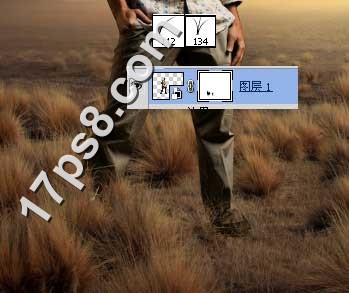
四、复制帅哥层,去掉蒙版,填充黑色,ctrl+T变形,适当高斯模糊一下,然后添加蒙版去除部分阴影,适当降低图层不透明度。
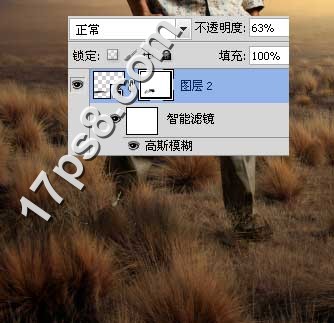
五、添加照片滤镜调整层给帅哥加点颜色。
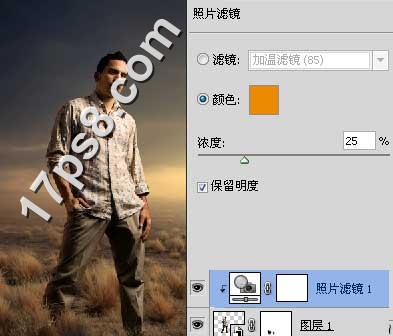
六、导入钟表图片,大小位置如下,添加2个调整层使之色调与周围环境相近。

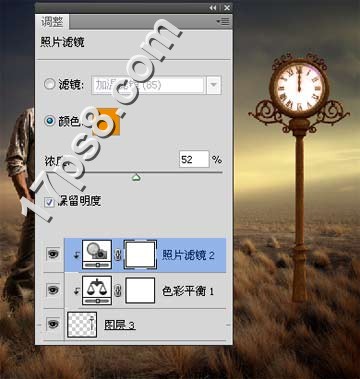
七、下面我们将复制几个钟表,理想的办法是使用消失点命令,新建图层,滤镜>消失点。

八、之后画面会出现蓝色网格,ctrl+J复制几个,然后排列大小,效果经过几次修改,截图可能与最终效果不一样,但方法是一样的。

九、钟表添加内阴影样式模拟光照效果,然后底部添加蒙版用草丛笔刷涂抹底部。使之像被草丛掩盖一样。
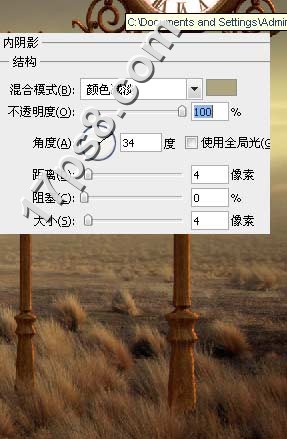
十、下面制作路灯阴影,复制路灯层填充黑色,ctrl+T变形。

十一、添加蒙版去除部分阴影,使之看上去被草丛挡住一样。

十二、顶部新建图层,前景色#866946笔刷涂抹,图层模式滤色,增强光照效果。

十三、新建图层,用钢笔画路径之后黑色描边,另外添加一些飞鸟。

十四、添加一些文字。
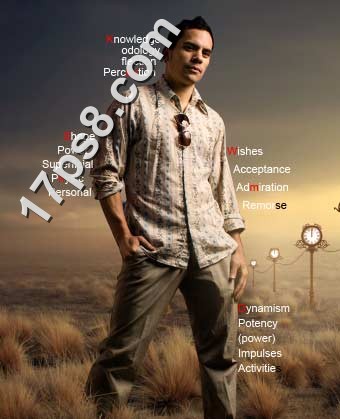
十五、盖印层,滤镜>渲染>光照效果。

十六、添加色彩平衡调整层调色,之后色阶调节明暗。
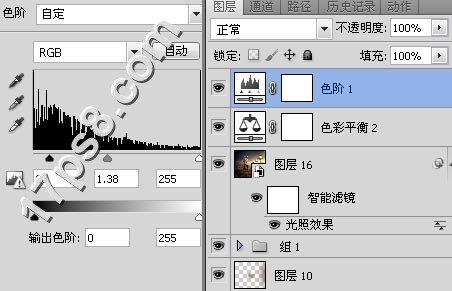
最终效果:
